Suchen Sie nach einer einfachen Möglichkeit, Spam-Kommentare in WordPress im Stapel zu löschen?
Kommentarspam kann Ihrer Marke schaden und legitime Besucher davon abhalten, auf Ihrer Website zu kommentieren. Es kann jedoch sehr zeitaufwändig sein, diese Nachrichten einzeln zu löschen.
In diesem Artikel zeigen wir Ihnen, wie Sie Spam-Kommentare in Ihrem WordPress-Blog oder auf Ihrer Website schnell im Stapel löschen können.
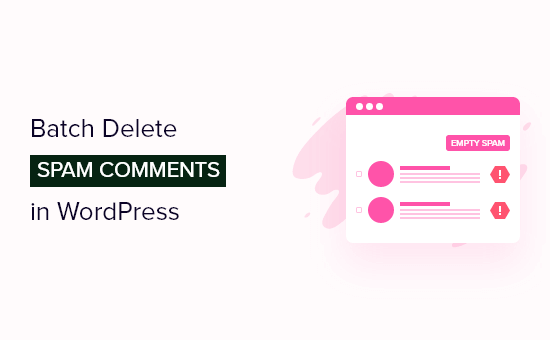
Warum Sie mit Kommentarspam in WordPress umgehen müssen
Der Umgang mit Kommentarspam ist sehr wichtig für Ihre WordPress-Website. Bei diesem lästigen Problem geht es um unerwünschte Kommentatoren, die versuchen, das Suchranking ihrer Website zu verbessern und Besucher zu täuschen, indem sie Ihren Inhalt kommentieren.
Ein Teil dieser Kommentare wird von Computerprogrammen, den so genannten Spambots, erzeugt, während andere von echten Menschen stammen. Sie sind in der Regel themenfremd, schlecht geschrieben und enthalten Links zu anderen Websites.
Wenn Sie den Kommentarbereich nicht moderieren und die Spam-Kommentare live gehen lassen, können sie dem Ruf Ihrer Website schaden. Die Leute könnten denken, dass Ihre Website minderwertig und voll von Spam ist.
Und wenn einer der Links in diesen Kommentaren zu schädlichen Dingen wie Viren führt, könnten die Suchmaschinen Ihre Website als unsicher einstufen. Es ist also wichtig, aktiv gegen Kommentarspam vorzugehen und ihn zu stoppen, damit Ihre WordPress-Website vertrauenswürdig bleibt.
Sie können eine Menge Spam blockieren, indem Sie unsere Liste mit wichtigen Tipps und Tools zur Bekämpfung von Kommentarspam in WordPress befolgen.
Aber selbst wenn Sie alles richtig machen, ist es schwierig, allen Spam zu stoppen. Das heißt, Sie müssen unerwünschte Nachrichten immer noch manuell im WordPress-Dashboard löschen.
Sehen wir uns also an, wie man Spam-Kommentare in WordPress stapelweise löscht. Sie können diese Quicklinks verwenden, um zu einer bestimmten Methode zu springen:
Methode 1: Stapelweises Löschen von Spam auf der WordPress-Kommentarseite (ohne Plugin)
Die erste Methode, um Spam-Kommentare in WordPress zu löschen, besteht darin, die Seite Kommentare im Verwaltungsbereich aufzurufen.
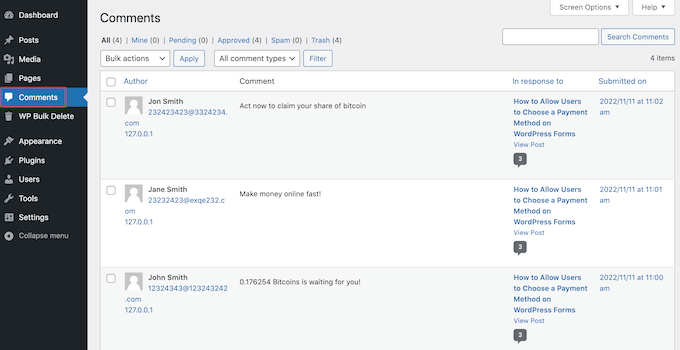
Hier können Sie mehrere Kommentare auf einmal löschen, indem Sie die Funktion für Massenaktionen verwenden.
Markieren Sie einfach das Kästchen neben jeder unerwünschten Nachricht und wählen Sie dann „In den Papierkorb verschieben“ aus der Dropdown-Liste „Massenaktionen“.
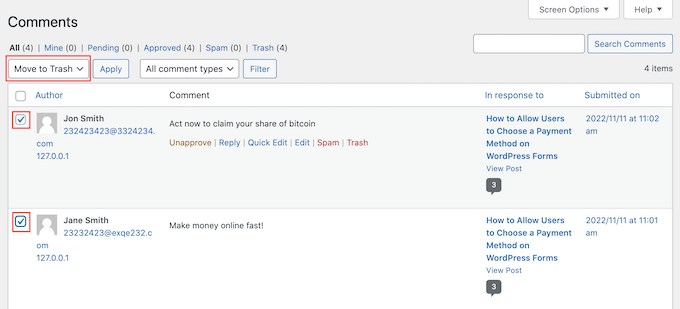
Klicken Sie dann einfach auf „Übernehmen“, um diese Kommentare zu entfernen.
Dies ist eine gute Option, wenn Sie nur ein paar Spam-Kommentare auf einmal entfernen müssen. Wenn Sie jedoch viele unerwünschte Nachrichten erhalten, kann diese Methode zu zeitaufwändig sein.
Methode 2: Batch-Löschen von Spam-Kommentaren in WordPress mit einem Plugin (einfach)
Eine weitere einfache Möglichkeit, Spam-Kommentare in WordPress in großen Mengen zu löschen, ist die Verwendung des WP Bulk Delete Plugins.
Mit der kostenlosen Version dieses Plugins können Sie alle Kommentare basierend auf ihrem Status löschen, so dass Sie alle Nachrichten, die als „Ausstehend“, „Spam“ oder „Papierkorb“ gekennzeichnet sind, einfach entfernen können.
Beachten Sie jedoch, dass dieses Plugin Kommentare dauerhaft löscht. Wenn Sie das falsche Kästchen ankreuzen und einen Kommentar versehentlich löschen, ist dieser Inhalt für immer verloren. Aus diesem Grund ist es ratsam, Ihre WordPress-Website mit einem Plugin wie Duplicator Pro zu sichern, bevor Sie fortfahren.
Als Erstes müssen Sie das WP Bulk Delete-Plugin installieren und aktivieren. Wenn Sie Hilfe benötigen, lesen Sie bitte unsere Schritt-für-Schritt-Anleitung zur Installation eines WordPress-Plugins.
Wenn Sie bereit sind, gehen Sie zu WP Bulk Delete “ Delete Comments. Sie können nun die Kommentar-Kategorie auswählen, die Sie löschen möchten.
Zum Beispiel werden Sie in der Regel alle Kommentare löschen wollen, die als Spam markiert sind.
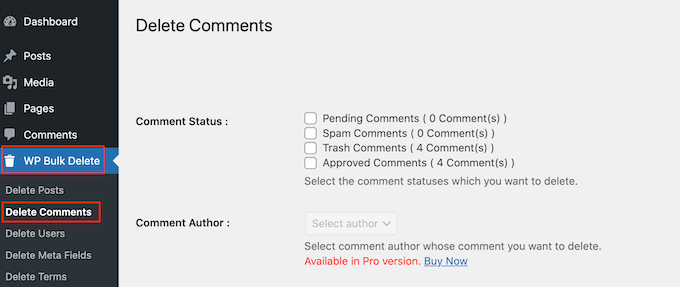
Wenn Sie gerade Ihre Warteschlange für ausstehende Kommentare überprüft und alle echten Kommentare genehmigt haben, möchten Sie vielleicht die restlichen ausstehenden Kommentare löschen.
Nachdem Sie das Kästchen markiert haben, scrollen Sie zum Ende der Seite und klicken Sie auf „Kommentare löschen“. WP Bulk Delete wird nun alle diese Kommentare dauerhaft löschen.
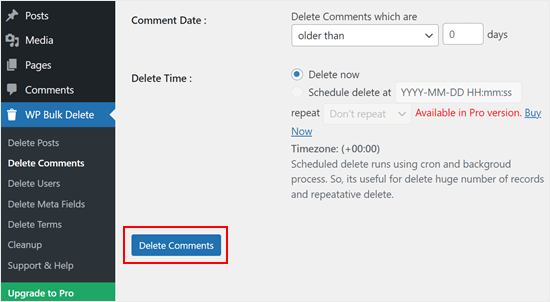
Bonus-Tipp: Verwalten Sie Ihren Kommentarbereich mit Akismet und Thrive Comments
Wenn Sie Ihren Kommentarbereich vor Spam schützen möchten, empfehlen wir die Installation von Akismet. Dieses Anti-Spam-Plugin kann Spam-Kommentare erkennen und ihnen sofort den Spam-Status zuweisen.
Wenn diese Spam-Kommentare nicht innerhalb von 15 Tagen überprüft werden, werden sie von Akismet automatisch gelöscht, so dass Sie sie nicht immer wieder manuell entfernen müssen.
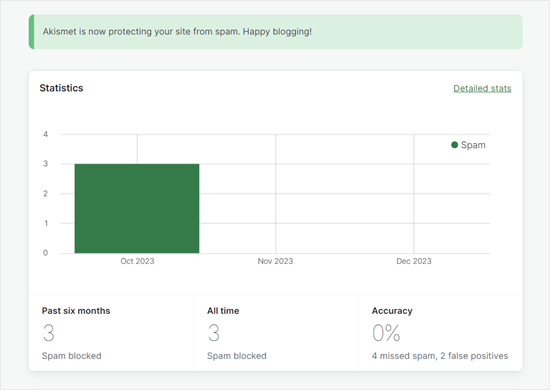
Neben Akismet empfehlen wir auch die Installation von Thrive Comments. Dieses Kommentar-Plugin kommt mit Moderations-Tools, die die Verwaltung Ihrer Kommentare viel einfacher machen.
So können Sie beispielsweise bestimmte Benutzerrollen mit der Moderation von Kommentaren beauf tragen, um die Verantwortung unter Ihren Teammitgliedern aufzuteilen. Außerdem können Sie Kommentare an bestimmte Benutzer delegieren, wenn Sie glauben, dass diese besser geeignet sind, auf die Nachrichten zu antworten.

Wir hoffen, dass dieses Tutorial Ihnen geholfen hat, zu lernen, wie man Spam-Kommentare in WordPress schnell im Stapel löscht. Vielleicht möchten Sie auch erfahren, wie Sie Ihre WordPress-Website von HTTP auf HTTPS umstellen oder unsere Liste der unverzichtbaren Plugins für das Wachstum Ihrer Website lesen.
Wenn Ihnen dieser Artikel gefallen hat, dann abonnieren Sie bitte unseren YouTube-Kanal für WordPress-Videotutorials. Sie können uns auch auf Twitter und Facebook finden.





Syed Balkhi says
Hey WPBeginner readers,
Did you know you can win exciting prizes by commenting on WPBeginner?
Every month, our top blog commenters will win HUGE rewards, including premium WordPress plugin licenses and cash prizes.
You can get more details about the contest from here.
Start sharing your thoughts below to stand a chance to win!
Jacy Boy says
Thanks a bunch. Just saved us a ton of time!!!
WPBeginner Support says
Glad our article was helpful!
Admin
Tim Pettiford says
Good advice. My problem is slightly different. The comments I need to delete are located in the „feedback“ area and are not marked as spam. There are over 13,000 that contain spam, I have manually deleted 2,000 but would like a way to bulk delete them. The majority are tied to two specific posts.
My question is: Are they linked to the posts making it possible to delete the post, therefore, deleting the feedback/comments?
Lindsay Dick says
Hey, did you ever find a solution to this. I’m having the same problem
Jennifer Lalo says
This plug-in just saved me from manually deleting 2,000+ comments. Thank you very much — worked like a charm.
Debbie Takara Shelor says
Thank you SO much for this help. I’ve been using Akismet, but didn’t have captcha going. I suddenly realized that I had 65,000 spam comments and whenever I tried to empty spam, it crashed everything. I’m running your recommended plugin right now! I had already tried deleting 20 comments at a time. Wow that would have taken forever. Thanks again!
Chris Hazel says
I’ve been using WordPress for the last six months and had no problems running any feature or understanding it closely, but spam comments was really getting on my nerves. Initially I decided to ignore the piling comments, only to discover later that they amounted to a few thousands.
That is when I searched the internet to find out how I could remove all
the spam.
What really scared me was the time it would take to delete so many comments – I then installed the CAPTCHA and was relieved to see the spam folder empty in just one click.